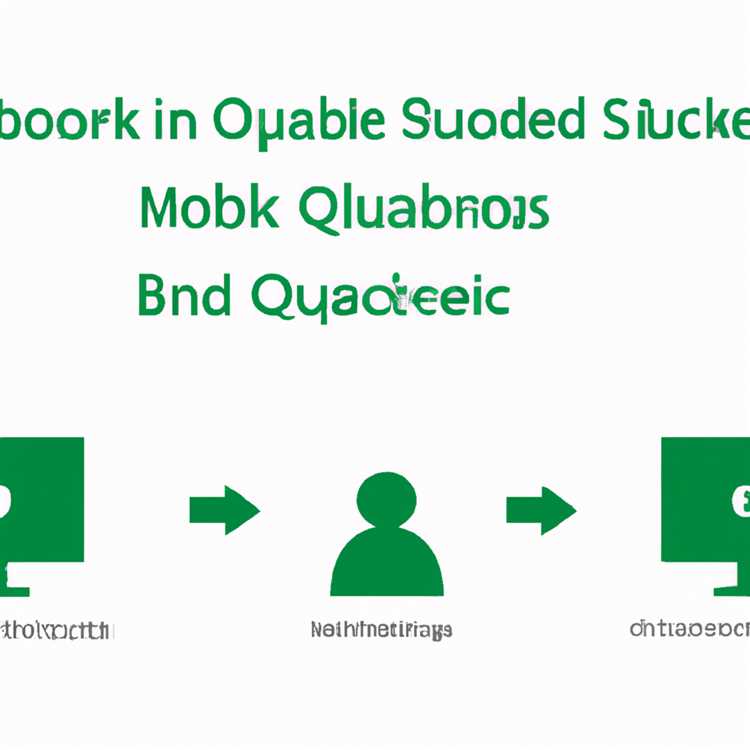Microsoft'un Mac için Outlook programı, takviminizi doğrudan Google ile eşitlemenize izin vermez. Ancak, Mac OSX'in yerleşik iCal programı gibi belirli diğer takvim uygulamalarıyla eşitleme yapmanıza olanak tanır. iCal, Google ile eşitlenebildiğinden, Google Takviminizi Mac için Outlook aracılığıyla kullanmak istiyorsanız bu bir geçici çözüm oluşturur. iCal'i Gmail takviminize erişecek şekilde yapılandırmak ve ardından Outlook'u iCal ile senkronize etmek, Mac için Outlook'a Google takvim girişlerinize doğrudan erişim vermenizi sağlar.
Aşama 1
iCal'i açın ve “iCal” araç çubuğu seçeneğine tıklayın. Tercihler kutusunu açmak için açılır menüden "Tercihler"i seçin.
Adım 2
"Hesaplar" sekmesine tıklayın ve ardından yeni bir hesap oluşturmaya başlamak için "Artı" simgesine tıklayın.
Aşama 3
“Hesap Türü” menüsünden “Google”ı seçin ve Gmail giriş bilgilerinizi E-posta Adresi ve Şifre alanlarına girin. Gmail hesabınızı iCal ile senkronize etmek için "Oluştur"u tıklayın.
4. Adım
Mac için Outlook'u açın ve “Outlook” araç çubuğu seçeneğine tıklayın. Tercihler bölmesini açmak için açılır menüden "Tercihler"i seçin.
Adım 5
Senkronizasyon Servisleri penceresini açmak için “Servisleri Senkronize Et”i seçin.
6. Adım
Hesap panelindeki “Takvim” kutusunu işaretleyin ve Eşitlenecek Hesapları Seç penceresindeki “Bilgisayarımda” kutusunu işaretleyin. "Yeni Öğeler Eklenecek Outlook Klasörü" açılır menüsünden "Bilgisayarımda / Takvimde" öğesini seçin. Bu, Outlook'u içeriğini iCal ile eşitleyecek şekilde yapılandırır.
Senkronizasyon Hizmetleri penceresini kapatın ve işlemi tamamlamak ve Outlook kurulumunuzu Gmail ile senkronize etmek için aşağıdaki uyarı kutusundaki “Tamam”ı tıklayın.